Memory Zone怎么使用? |
您所在的位置:网站首页 › n zone是什么手机 › Memory Zone怎么使用? |
Memory Zone怎么使用?
|
当前位置:系统之家 > 系统教程 > Memory Zone的使用方法
Memory Zone怎么使用?
时间:2019-01-18 14:14:53 作者:zongkun 来源:系统之家 1. 扫描二维码随时看资讯 2. 请使用手机浏览器访问: https://m.xitongzhijia.net/xtjc/20190118/147931.html 手机查看 评论 反馈 Memory Zone怎么使用?“Memory Zone”存储地带是闪迪出品的一款内存卡管理软件,用起来并不复杂,比手机自带的文件管理好用多了。下面,小编就为大家介绍下Memory Zone的使用方法。 闪迪主要包含了种种和手机存储相关的功能。开启后,首先看到的是手机的存储状态,你还可以在主页当中选择添加存储/云存储,查看最近的多媒体项目,以及备份手机。 
存储地带APP界面,可以查看文件和照片等媒体 存储地带APP的云存储功能和备份功能是尤为值得一说的。它支持国际主流的云存储服务,例如Dropbox、Google Drive、OneDrive等等,甚至还能够连接闪迪的U盘作为额外存储,但连接U盘的话需要OTG。这里以连接Google Drive为例,如果你设备有Google框架并已经登录,那么存储地带APP就可以自动关联你的Google账号,连接Google Drive作为额外的存储空间使用。 
连接云存储服务很方便,但没有百度云等国内常见的云存储服务 连接了Google Drive这样的云存储服务,除了可以查看当中的内容外,还能够用来备份本地文件。在云存储的界面,很轻松就可以找到备份手机内容的按钮,接着能够选择照片、视频、音乐等文件类型进而备份。而通过设置自动备份,还能够让存储地带APP定时备份特定位置的文件,但是不能实时备份以及不支持国内常见的百度云服务这些点,还是令其实用性打了一些折扣。 
可以利用云存储备份数据 
还可以备份社交媒体,但同样不支持国内常见的SNS 存储地带还有其他功能。例如,能够查看手机存储的文件,并进行复制、移动等操作;又例如,它可以扫描手机存储的垃圾文件并进行清除;再例如,它能够批量管理APP,可以一次性卸载多个应用程序。不过这些功能虽然有一定的实用性,但并没有什么独特之处,同类APP都有类似的功能而且做得更好,这令存储地带APP缺乏竞争力。 
文件管理功能,比较简单 
其他一些功能界面 以上就是小编为大家介绍的Memory Zone的使用方法。更多相关教程敬请关注系统之家。 标签菜鸟裹裹怎么根据手机号查全网快递? 下一篇 > iphone自带实用软件介绍 相关教程 【推荐】最适合老电脑的Win7版本:免费下载! 拯救卡顿的老电脑:最流畅的系统推荐! Win10如何设置电脑休眠时间 Win10电脑空间音效怎么打开,试试这3种方法! 2024好用的Win11系统推荐:总有一款适合你! Win10哪个版本适合自己-适合日常使用的Win10... Win10系统自动锁屏设置方法-【图文】 Win11无法默认蓝牙耳机输出声音怎么办 【最新版】Wn11镜像文件下载地址:一键快速获... Win11任务栏太宽的解决方法-【图文】
百度网盘会员怎么免费领取-2023百度网盘超级会员免费领取方法 
Edge怎么设置一打开就是新标签页?一招轻松搞定! 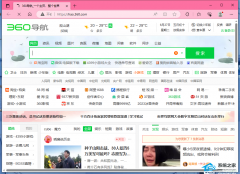
Edge浏览器打开是360导航怎么办?Edge默认主页是360怎么取消? 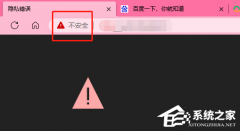
Edge浏览器打开网页显示不安全怎么办?Edge显示网页不安全的解决方法 发表评论共0条  没有更多评论了
没有更多评论了
评论就这些咯,让大家也知道你的独特见解 立即评论以上留言仅代表用户个人观点,不代表系统之家立场 |
【本文地址】
今日新闻 |
推荐新闻 |